Windows 11 installeren zonder Microsoft account is nog steeds mogelijk.
Als u Windows 11 wilt installeren, kunt u kiezen tussen het gebruik van een Microsoft-account of een lokaal gebruikersaccount. Heeft u geen Microsoft-account, of wilt u er geen gebruiken? Het is weliswaar eenvoudig om Windows 11 te installeren zonder een Microsoft-account.
Tijdens de installatie hoeft u alleen een specifiek commando in te voeren om een lokaal account te kunnen aanmaken. Vervolgens kunt u ervoor kiezen om het lokale account met of zonder wachtwoord aan te maken. Als u geen wachtwoord instelt, logt Windows 11 automatisch in zonder om een wachtwoord te vragen.
Meld u dan aan voor onze nieuwsbrief.
Deze gids is opnieuw bijgewerkt om te voldoen aan de laatste wijzigingen op dit gebied.
Windows 11 installeren zonder Microsoftaccount
Ik raad u aan om Windows 11 installatie media aan te maken op USB. Ik ga ervan uit dat u dit al heeft gedaan en dat u de installatie van Windows 11 heeft gestart.
U ziet dan onderstaande afbeelding en kan vanuit hier de Windows 11 installatie vervolgen.
Selecteer de gewenste taal voor installatie. Windows 11 wordt in deze taal geïnstalleerd.
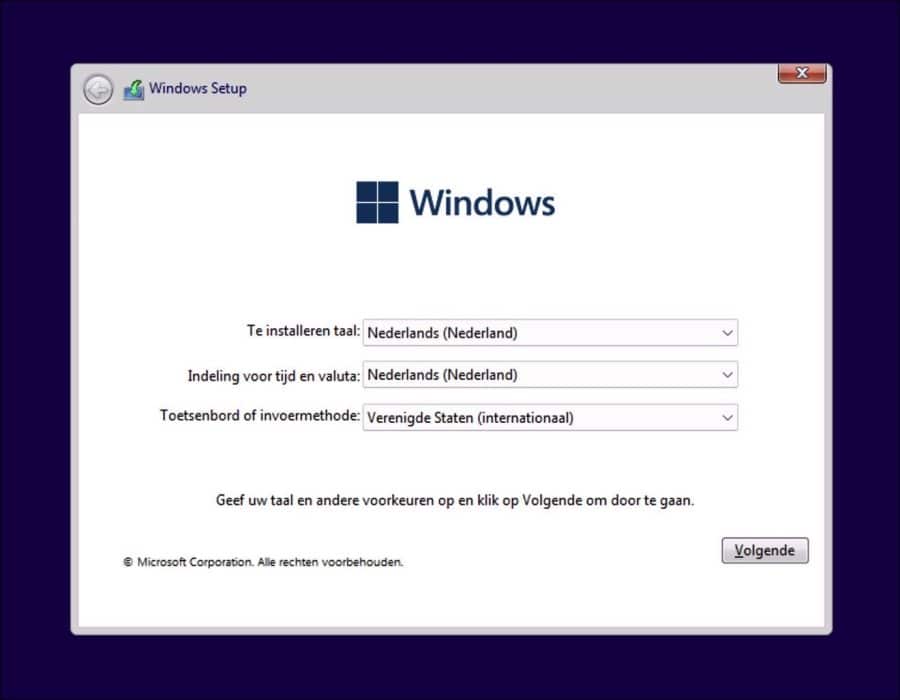
Om Windows 11 te activeren dient u een productcode in te geven. Heeft u deze niet, klik dan op “Ik heb geen productcode”.
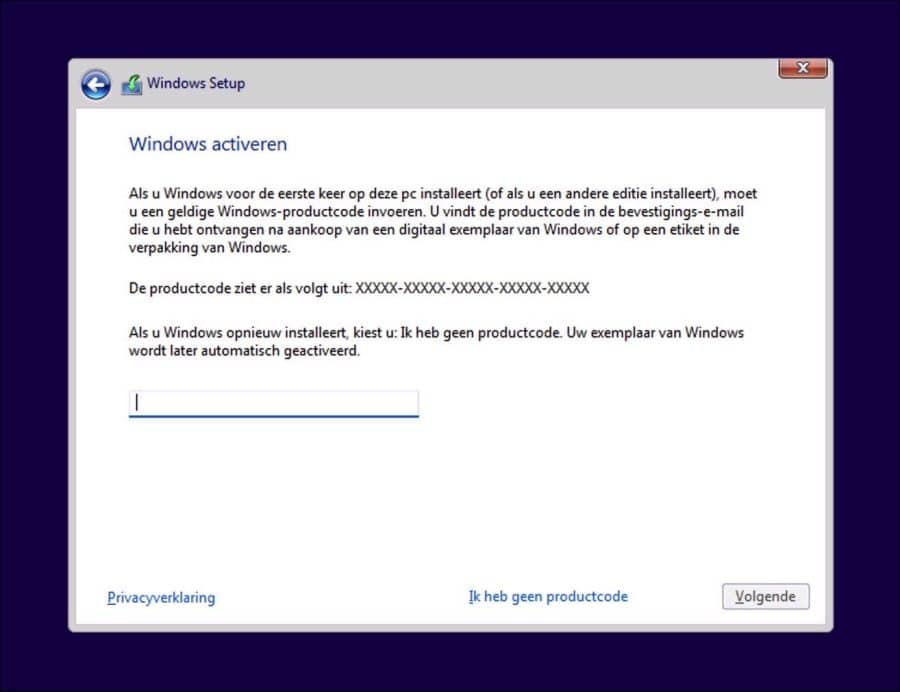
Selecteer de gewenste Windows 11 versie waar u een licentiecode voor heeft. Selecteer geen “professional” als u geen “professional” licentie heeft.
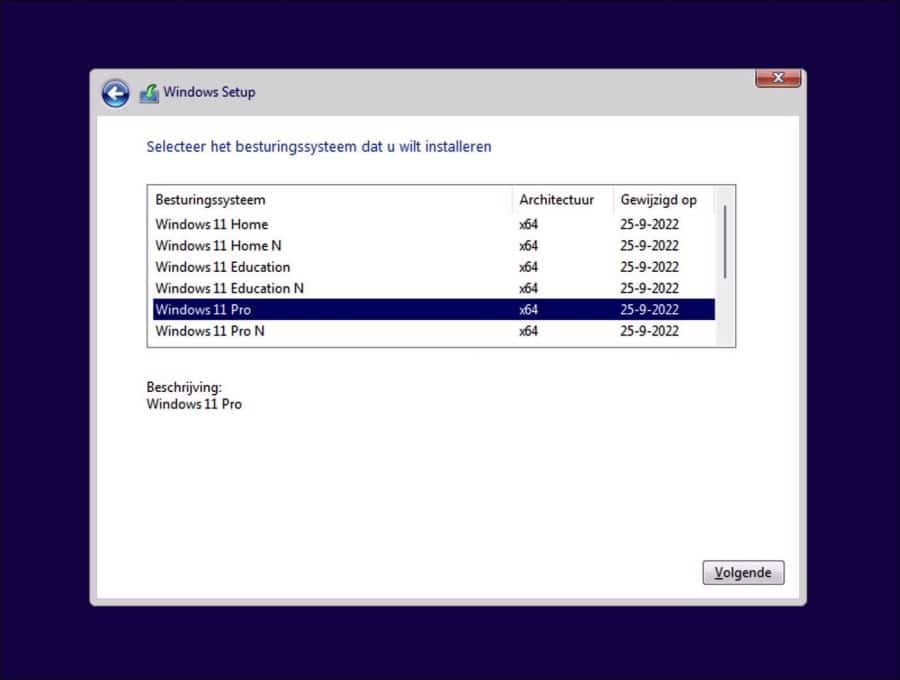
Accepteer de licentievoorwaarden.
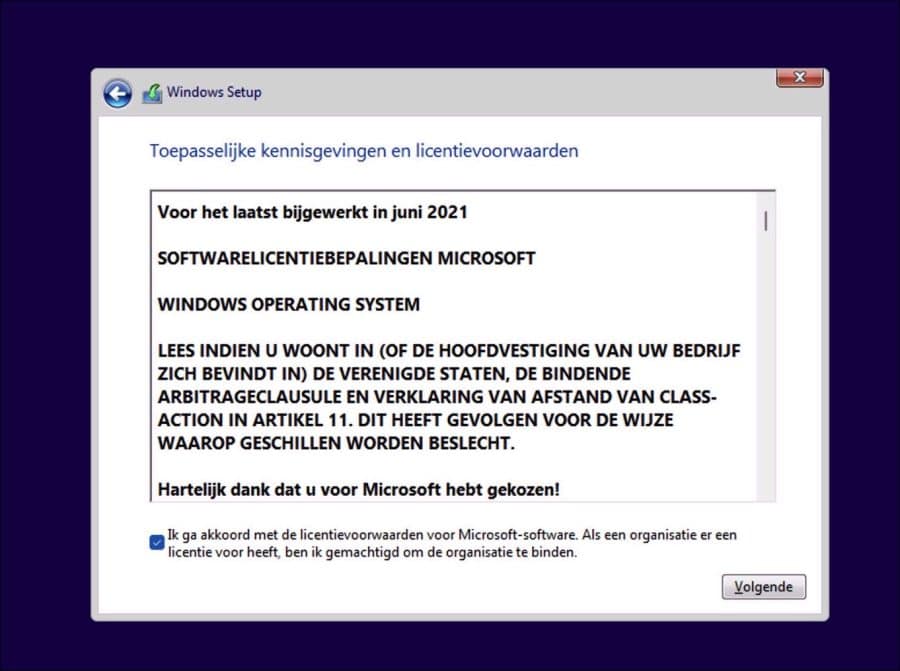
Selecteer de partitie waar u Windows 11 op gaat installeren.
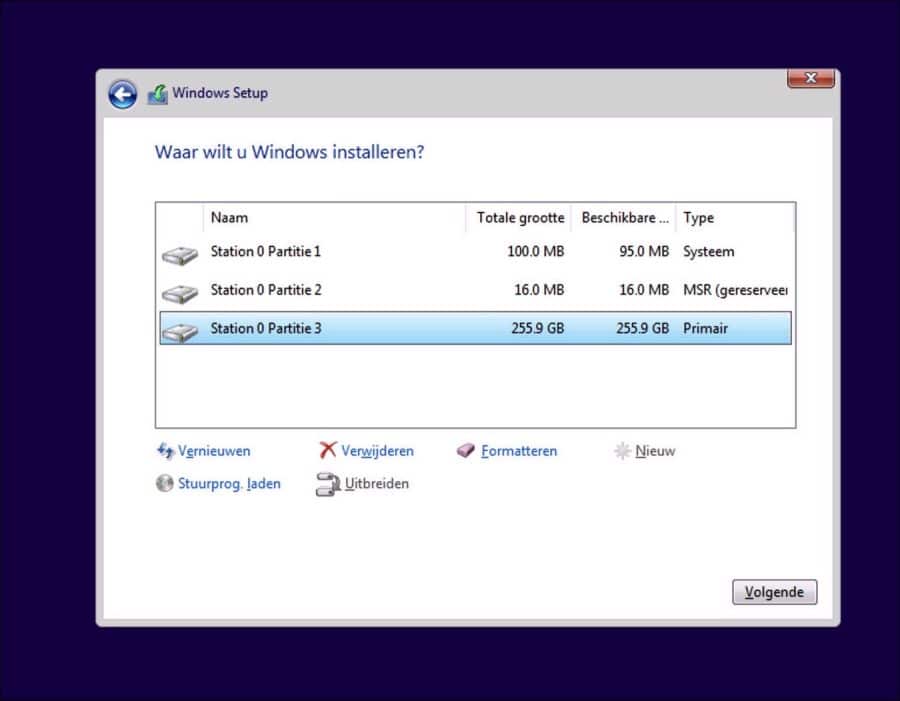
Windows 11 wordt voorbereid en geïnstalleerd.
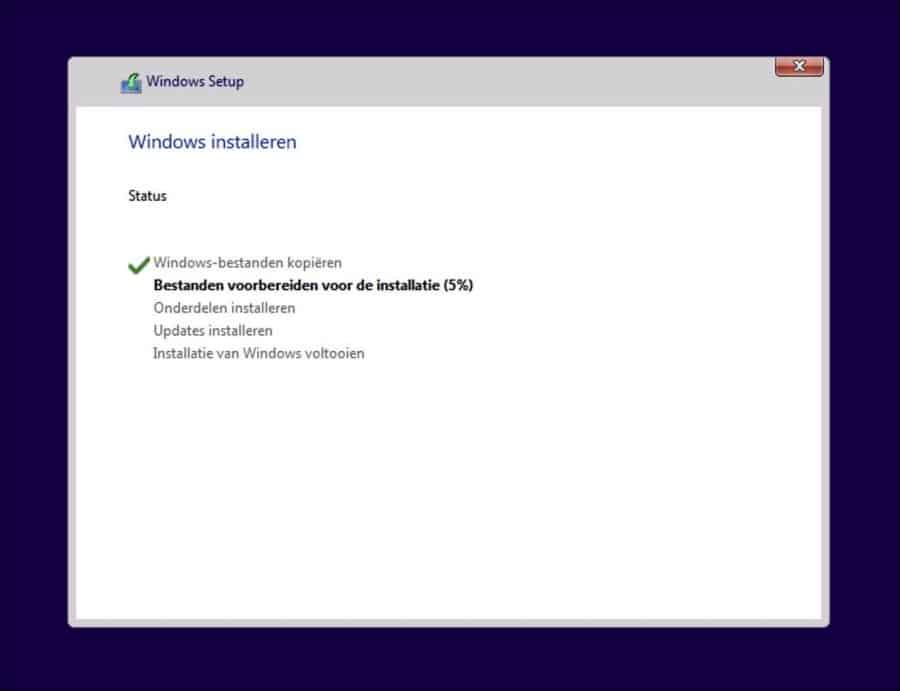
Wanneer het onderstaand scherm verschijnt om een regio te selecteren, drukt u op Shift + F10 om de opdrachtprompt te openen.
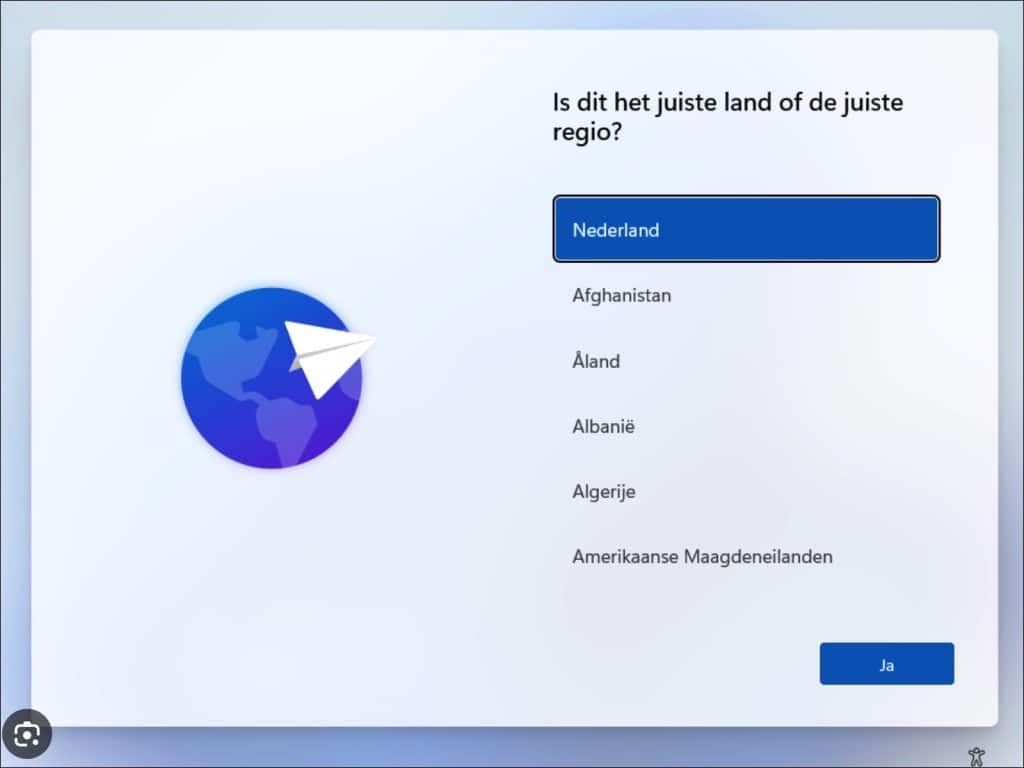
Typ in de opdrachtprompt:
start ms-cxh:localonly
en druk op Enter.
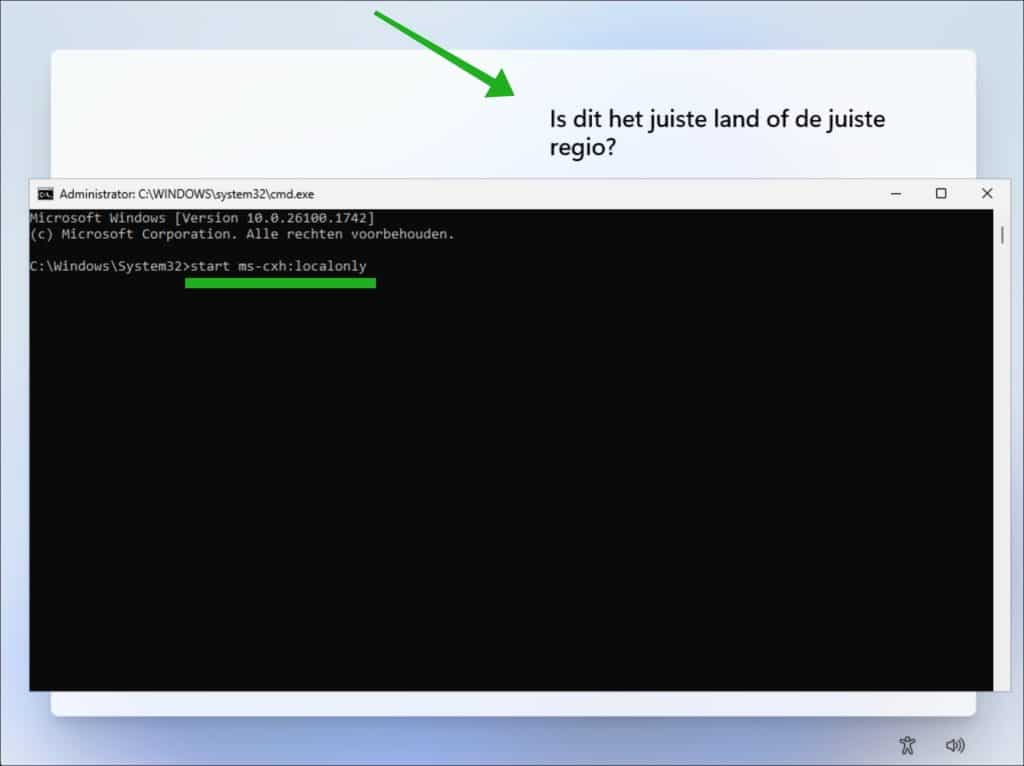
Maak vervolgens een lokaal-account aan met een gebruikersnaam en wachtwoord.
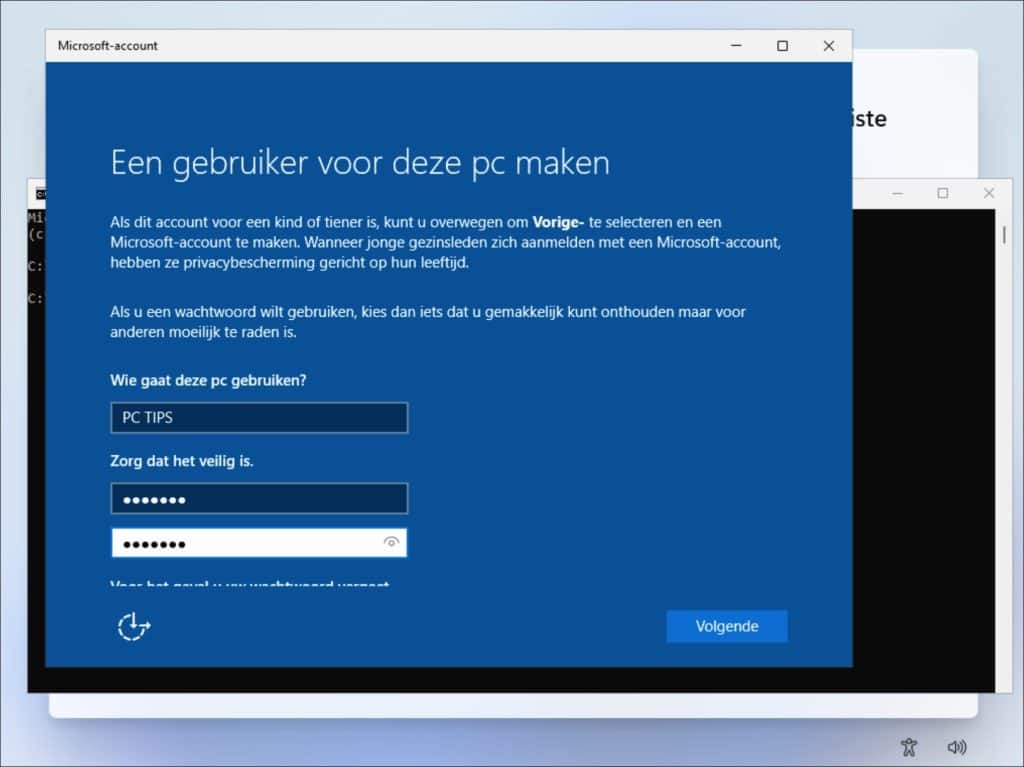
Optioneel: u kunt ook een account aanmaken zonder wachtwoord. Als u er echter voor kiest om een wachtwoord aan te maken, moet u drie beveiligingsvragen instellen om het account te herstellen als u het wachtwoord kwijtraakt.
U dient nu wat privacy vragen te beantwoorden.
Nadat u de privacy stappen heeft voltooid, zal de Out-of-box Experience de installatie afronden en wordt u doorgestuurd naar het bureaublad.

Houd er rekening mee dat sommige functies, zoals synchronisatie tussen apparaten en toegang tot bepaalde Microsoft-diensten, mogelijk beperkt zijn.
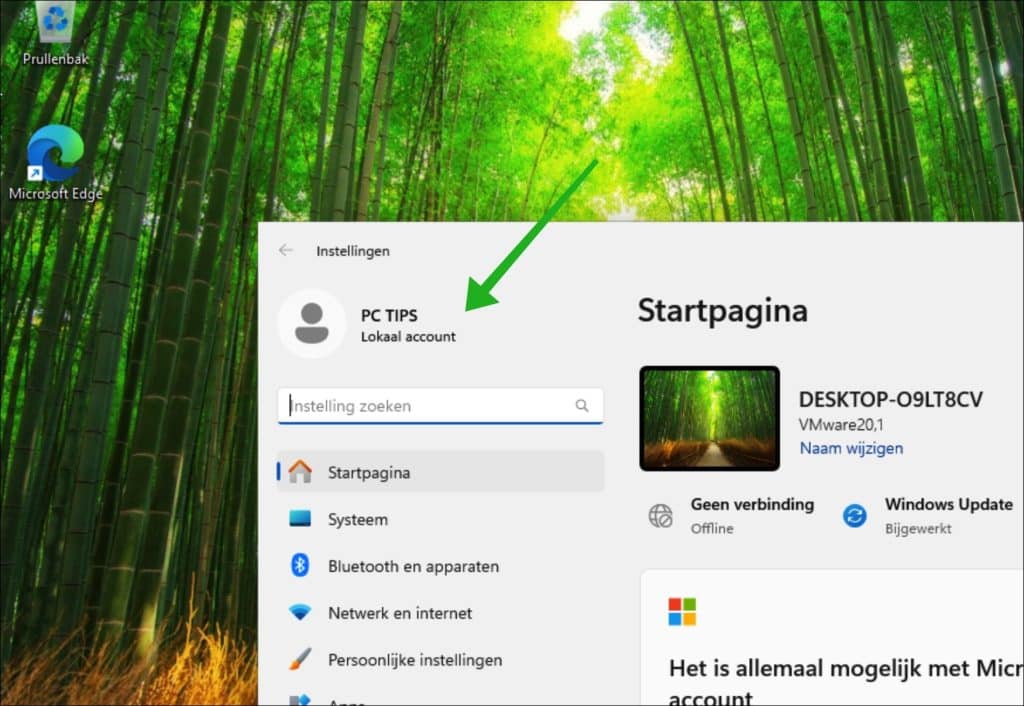
Ik hoop u hiermee geholpen te hebben. Bedankt voor het lezen!

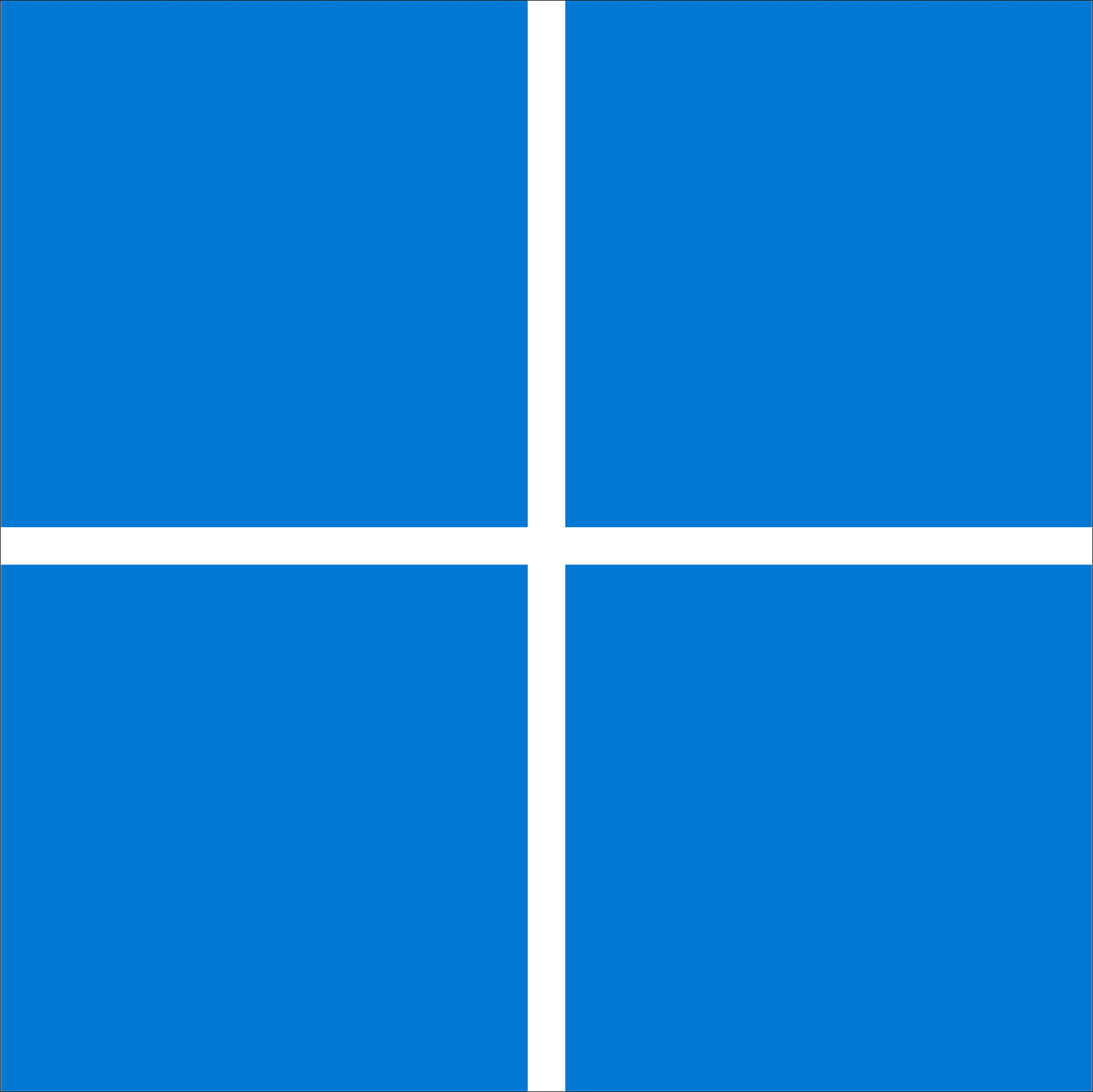
De truc met OOBE\BYPASSNRO werkte bij mij niet. Wat wel werkte is het volgende (ergens op een andere website gevonden):
shift F10 en in cmd intikken: oobe\BYPASSNRO
start opnieuw op, dan shift F10 en in cmd intikken: IPCONFIG /RELEASE
Hallo, ik heb het er als alternatief tussen gezet. Bedankt voor deze tip!
Kan het zijn dat deze tip ondertussen niet meer werkt en dat je wel met een microsoft account aanmeld om daarna na installatie via configuratiescherm een extra lokaal account aan te maken en dan het microsoft account te wissen?
Ik ga het testen en zal deze gids binnenkort bijwerken.
Ik heb de gids aangepast. Door de instructies te volgen kunt u nu wel een lokaal account aanmaken tijdens installatie en geen Microsoft-account. Succes!
Een bedank je!!!
Dag Stefan , ik weet nog altijd niet hoe ik de nieuwe voorwaarden voor het gebruik van ” Microsoft-servicesovereenkomst ” , die ” vanaf 30 september dit jaar van kracht gaan ” ongeacht of ik ze heb goedgekeurd , kan omzeilen . Ooit had ik een ms-rekening ofte ‘account’ , doch die heb ik al lang ingeruild , en nu gebruik ik Tutanota , een duits bedrijf dat erop prat gaat nooit te volgen .
Dus , hoe kan ik die nieuwe voorwaarden omzeilen , of , in mijn geval , kan ik die gewoon weigeren ?
bij voorbaat dank
Erika
Hallo, ik heb geen idee. Misschien haalt u hier iets uit:
https://answers.microsoft.com/en-us/windows/forum/all/decline-license-terms-for-windows-10/5b657551-87d4-4fa9-bc91-65aee878fd7dDit soort privacy gerelateerde vragen kunt u ook bij Microsoft stellen:
https://support.microsoft.com/nl-nl/contactusSucces!
Hallo,
Wat voor nut heeft het om je met een locaal account bij Windows 11 aan te melden, als je al een Microsoft-account hebt, omdat je Microsoft 365 Personal gebruikt? Gebruikt u dit dan niet? Wat zijn de verschillen t.a.v. privacy en kraakbaarheid (van de nieuwe pc) tussen aanmelding met een Microsoft-account of met een locaal account?
Hallo, als u al een Microsoft-account gebruikt, heeft het weinig nut inderdaad. Sommige mensen stellen meer waarde aan hun privacy. Bij een Microsoft-account wordt er meer informatie gedeeld met Microsoft. U bent dus minder afhankelijk van Microsoft met een lokaal account. Een Microsoft-account biedt vooral gemak i.c.m. Microsoft-services bij bijv. het instellen of gebruiken van apps.
Een groot voordeel van een Microsoft-account is dat er verschillende externe herstelopties zijn bij het verliezen van een account. Een lokaal-account biedt alleen lokale opties die niet extern hersteld kunnen worden. Iets om te overwegen voor mensen die liever een lokaal-account gebruiken. Wat betreft privacy en kraakbaarheid, is het belangrijk dat het gebruik van een lokaal-account niet noodzakelijkerwijs betekent dat uw apparaat volledig onkwetsbaar is. Beide soorten accounts kunnen doelwit zijn van verschillende vormen van aanvallen en beveiligingsrisico’s.
Over het algemeen hangt de keuze tussen een lokaal account en een Microsoft-account af van uw persoonlijke voorkeuren, behoeften en zorgen over privacy en beveiliging. Als u de integratie met Microsoft-services waardeert, kan een Microsoft-account handig zijn. Als privacy en minder afhankelijkheid van cloudservices belangrijk voor u zijn, is een lokaal account mogelijk meer geschikt. Succes!
hartelijk dank voor de snelle reactie. Ik zie alleen zoeken naar productsleutel van Windows; is er ook ergens een tool voor Office?
In het artikel staat dat de tools ook Office licentiesleutels kunnen ophalen.
Hier leest u wat aanvullende informatie:
https://support.microsoft.com/nl-nl/office/productcodes-gebruiken-met-office-12a5763a-d45c-4685-8c95-a44500213759Succes!
L.S.Inmiddels al een paar nuttige tips opgehaald. Helaas ben ik het venster om code van geïnstalleerde Office op te halen kwijt (wel een printscreen gemaakt van het cmd-scherm). Waar kan ik dat vinden?
Hallo, u kunt de volgende hulpmiddelen gebruiken om licenties op te halen:
https://www.pc-tips.info/tips/windows-tips/windows-office-licentie-opzoeken/
Succes!
Beste Stefan,
Ik heb een nieuwe pc met (voor-geïnstalleerd) Windows 11. Sinds een paar weken heb ik problemen met de taakbalk, ik vermoed na een update. Het pictogram van Instellingen staat wel op de taakbalk maar is niet zichtbaar. Ik zie alleen ruimte tussen de andere pictogrammen, maar hij werkt wel. Ik heb van alles geprobeerd zonder resultaat. Wat kan ik nog proberen?
Hallo, ik raad aan de volgende tips toe te passen:
https://www.pc-tips.info/tips/windows-tips/taakbalk-werkt-niet/
Succes!
De truuk met “no@thank.you” werkt nog steeds, schone installatie netjes afgerond zonder Microsoft-account. Dank je wel!
Het was trouwens al met al minder werk:
– Outlook importeerde alle data van de Ziggo-servers, geen gekl**t met pst-files
– Het lukte me niet de oude PC (zonder accountnaam) te delen over het netwerk dus Documenten via USB-disk overgezet
– Oude HP 2540 werkte zonder alle HP-software, voor de scanner de NAPS2-software geinstalleerd
Bij elkaar toch 3 uur bezig geweest, maar ik liet een blije vriend achter.
Goed om te lezen dat het allemaal is gelukt. Bedankt voor uw bericht 🙂
Dank voor de duidelijke uitleg om win 11 te installeren zonder een Microsoft account.
Vind dat de gebruiker dit zelf moet kunnen beslissen.
Grt Ron.
ik heb de [acer] intussen uitgeschakeld in een laatste poging de W11 tegen te houden . Wat moet ik doen ?
U kunt dit artikel lezen om terug te gaan naar Windows 10. Laat Windows 11 eerst installeren. Ik ging ervan uit dat u Windows 11 al had geïnstalleerd aangezien u reageert op het artikel “Windows 11 installeren zonder Microsoft account”.
Ik zou Windows 11 overigens gewoon installeren en gebruiken. Windows 10 wordt uiteindelijk toch vervangen, ooit moet u er toch aan wennen.
https://www.pc-tips.info/tips/windows-tips/windows-11-terugzetten-naar-windows-10/
Succes!
Dag , met mijn nieuwe [acer] laptop heb ik al een ms-account kunnen omzeilen door mijn eigen @tutanota in te geven. Helaas, nu vraagt de robot ook een pincode. Ook Die wil ik uiteraard niet (maken). Vermits ik geen uitkomst vind op andere bronnen, wend ik mij tot pc tips :o)
Hallo, als u een e-mailadres gebruikt om in te loggen heeft u een pincode nodig. Dit is verplicht bij het aanmaken. Deze kunt u later wel weer verwijderen: https://www.pc-tips.info/tips/windows-tips/inloggen-met-pin-code-in-windows-11/
Succes!
Hooo dat lijkt mij slecht nieuws want dat betekent dat ook ik nu volgbaar ben door die gigant ! Kan ik alsnog dat omkeren ?
(dank u voor uw bliksemsnelle antwoord !
Ik heb mijn reactie aangepast, was misschien niet helemaal relevant en ingewikkeld verhaal. U gebruikt uw tutanota e-mailadres om in te loggen, dat is prima en werkt.
ai meer slechte dingen gebeuren : w11 wordt ingesteld ! Ergens hier hebt u daartegen gewaarschuwd .. Wat Nu !
Beste,
ik heb een laptop demo-model gekocht waarbij de account “retailadmin” staat geïnstalleerd als lokaal account (en Administrator). Bij Account instellingen kan ik “in plaats daarvan aanmelden met een Microsoft account” niet aanklikken waardoor ik mijn eigen account niet als start-account kan toevoegen.
Mijn eigen account heb ik wel onder “Accounts” kunnen invoegen maar ik kan die lokale account dus niet verwijderen of vervangen.
Zijn er mogelijkheden hiervoor?
Alvast bedankt!
Hallo,
retailadmin is een demoaccount voor demo modellen. U kunt kijken of u de PC met Windows 11? Kunt resetten.
U installeert de PC dan opnieuw, met of zonder behoud van bestanden:
https://www.pc-tips.info/tips/windows-tips/windows-11-resetten/
Een andere manier is om het verborgen “administrator” account te ontgrendelen en hiermee aan te loggen. U kunt dan deze demo accounts “retailadmin” en waarschijnlijk nog een ander verwijderen en een eigen account aanmaken. Dit eigen account moet u dan wel lid maken van de “administrators” groep.
1. Aanmelden als administrator: https://www.pc-tips.info/tips/windows-tips/aanmelden-als-administrator-in-windows-11/
2. Lokaal account aanmaken: https://www.pc-tips.info/tips/windows-tips/lokaal-gebruikersaccount-toevoegen-in-windows-11/
3. Account wijzigen naar administrator: https://www.pc-tips.info/tips/windows-tips/accounttype-wijzigen-in-windows-11/
Het is even wat werk. Succes!
Nou ik heb een Windows 11 Home splinternieuw .Alleen buiten de Microsoft store kan ik niets downloaden.
Settings Apps and Features op Everywhere zetten.Ik vind die keuze nergens? Hebben omdat het een showmodel was Alles gereset?
Kan niets vinden de apps in de Store.Wil die store functionaliteit niet! Beste,wat kan ik doen?Heb ook op “ontwikkelmodes”gezet;helpt ook niet.Wil ouderwets mijn apps van internet halen,daarvan weet ik dat die niet “giftig”zijn!
Hallo, dat klinkt alsof “Windows 11 S mode” actief is. Hier leest u meer:
https://support.microsoft.com/nl-nl/windows/de-s-modus-uitschakelen-in-windows-4f56d9be-99ec-6983-119f-031bfb28a307Succes!
Super antwoord. In de installatie is geen enkele mogelijkheid (zoals bij Win10) om het MS account te omzeilen.
Fijn dat het is gelukt!
Hoi, mijn laptop heeft allang windows 11, alleen kan ik nu de nieuwste versie niet updaten dan krijg ik een scherm te zien dat mijn laptop niet geschikt is de processor zou niet goed zijn, heb alles al een keer gereset en opnieuw geïnstalleerd maar het blijft komen die melding, kan dus die nieuwste versie niet downloaden en tegelijkertijd waarschuwt windows dus dat er een probleem is wat opgelost moet worden, ik heb alle software wat niet van microsoft is ook al een keer verwijderd maar dat maakt ook niks uit, de TPM in bios staat ook goed en de nieuwste bios staat er ook op.
Weet nu niet meer wat te doen, misschien weet U nog iets?
Mvg. Ton van Dongen en alvast bedankt.
Hallo, volgens mij zijn de Windows 11 vereisten met de 22H2 update aangepast. U kunt de laatste versie Windows 11 22H2 installeren op een niet ondersteunde PC: https://www.pc-tips.info/tips/windows-tips/windows-11-22h2-installeren-op-niet-ondersteunde-computer/
Succes!
Fantastisch weer dit. Zoveel moeilijkere oplossingen te vinden op internet, maar dit is echt mooi eenvoudig.
Dank